¶ Példa folt tervezése
Foltot fogunk tervezni lépésenként.
Ehhez a Wilcom EmbroideryStudio nevű programot használjuk.
Igyekeztem félkövér betűkkel szedni a gyorsgombokat.
Ezeket az oldal végén összegyűjtöttem egy táblázatba.
Ezeket a gyorsgombokat természetesen nem elvárás tudni, viszont néhány közülük szinte elengedhetetlen a kényelmes tervezéshez (különösen fontos: S, D, H és 1).
¶ Wilcom felépítése
A program megnyitása után ez fogad. Nekünk most a Workspace kell, kattintsunk erre.
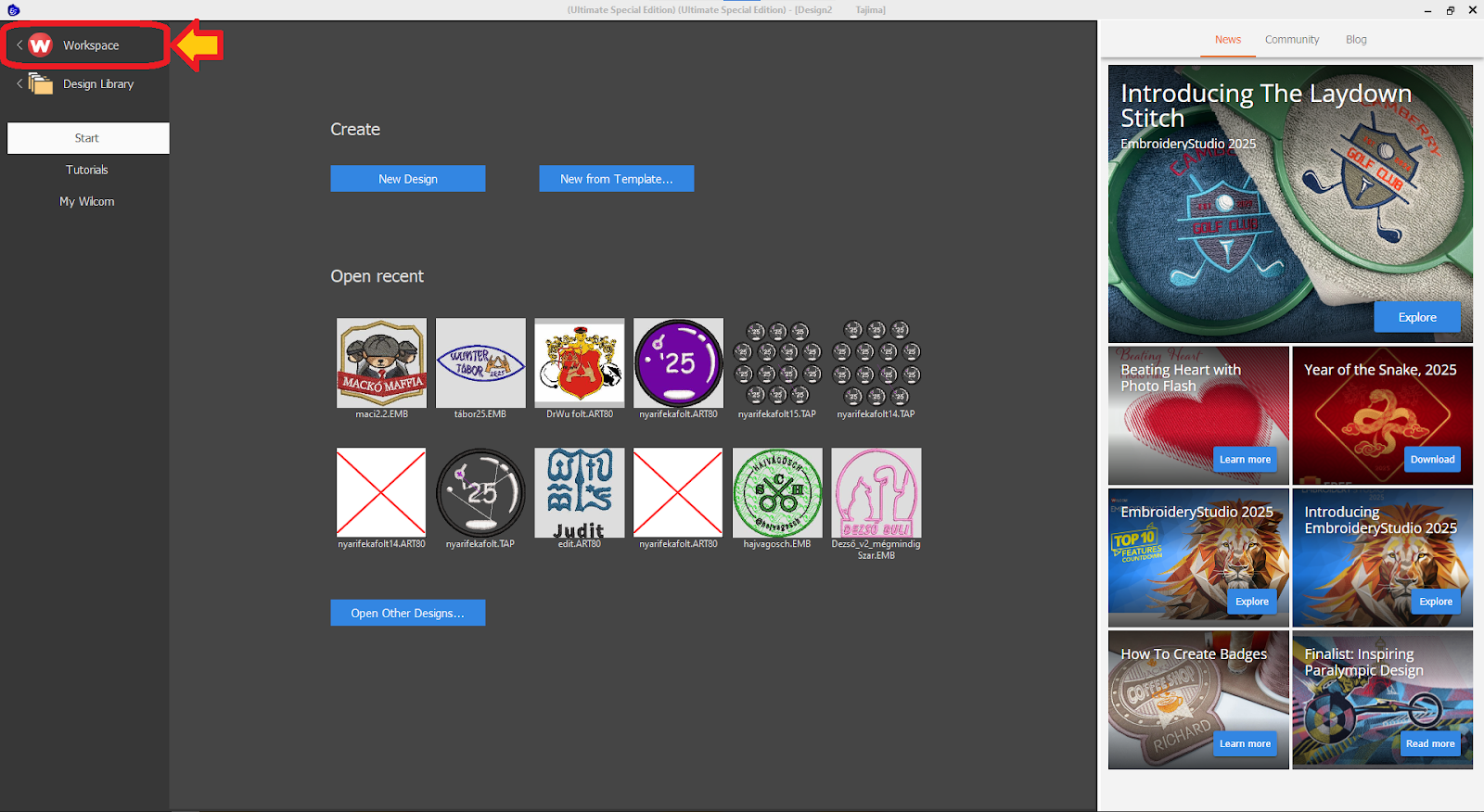
A Workspace:
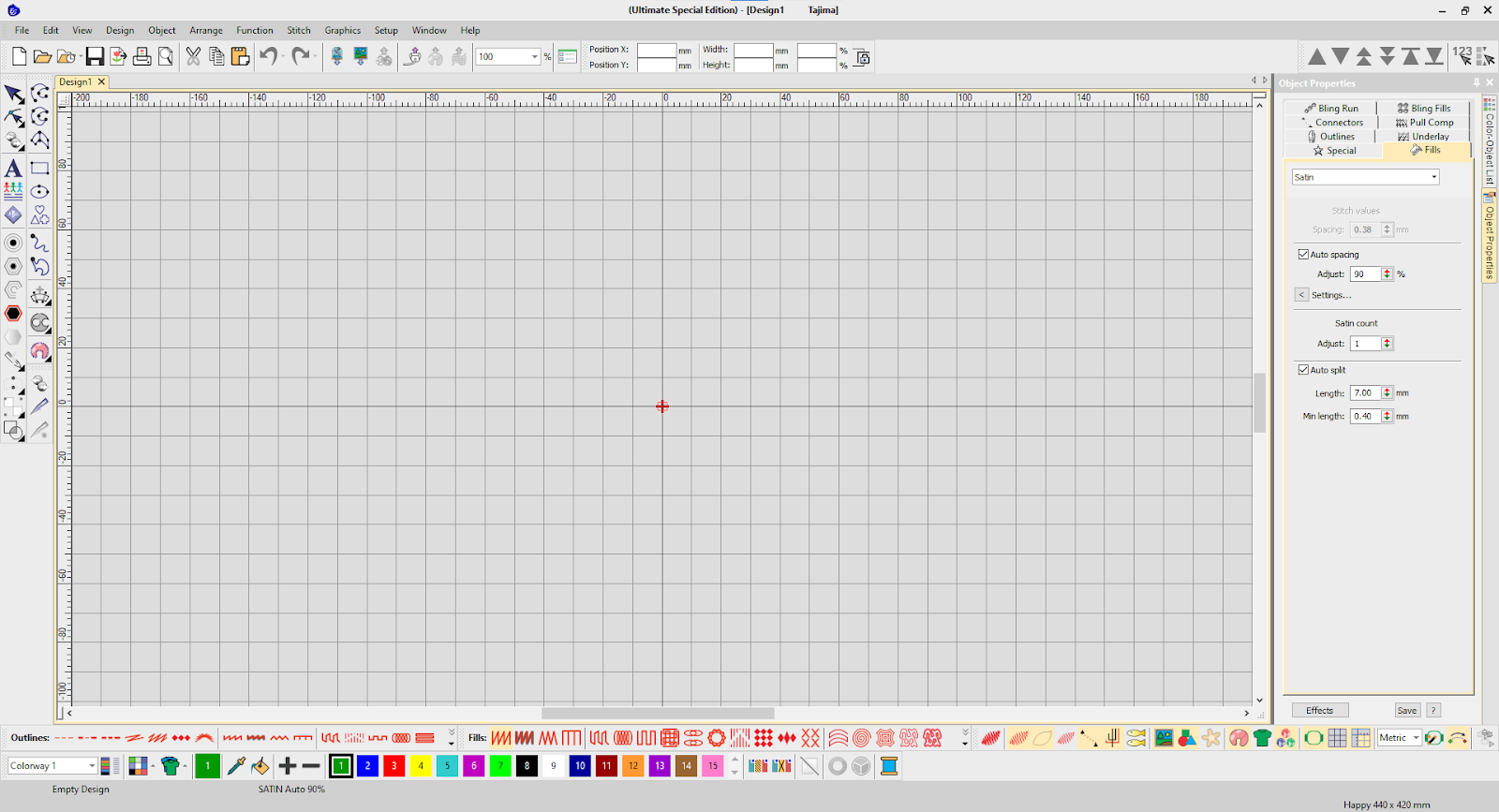
- Fontos megjegyezni, hogy a Wilcom nagymértékben átrendezhető, így megtörténhet, hogy a te gépeden máshogy fog kinézni.
- Dockerek és Toolbarok mozgathatók és eltüntethetők.
- Eltűntetett Dockert vagy Toolbart a felső menű Window pontjában találhatjuk meg.
¶ A tervfile
- .EMB kiterjesztésű file-okban dolgozunk.
- .ART80, .ART60 és .ART is megnyitható, az utóbbi kettő régebbi formátum, lehetnek velük problémák.
- .DST és .TAP úgynevezett Machine File-ok. Ezeket használja a hímzőgép, nagyon rossz ötlet szerkeszteni.
Új tervfile létrehozása: File > New Design vagy Ctrl + N.
¶ Illesszünk be egy képet
Leggyakrabban kép formájában adják le igényüket a megrendelők.
A képet beillesztjük a programba és megrajzoljuk az alapján a hímzést.
Az Import Graphic eszköz a File menüben és a felső sávban is megtalálható.
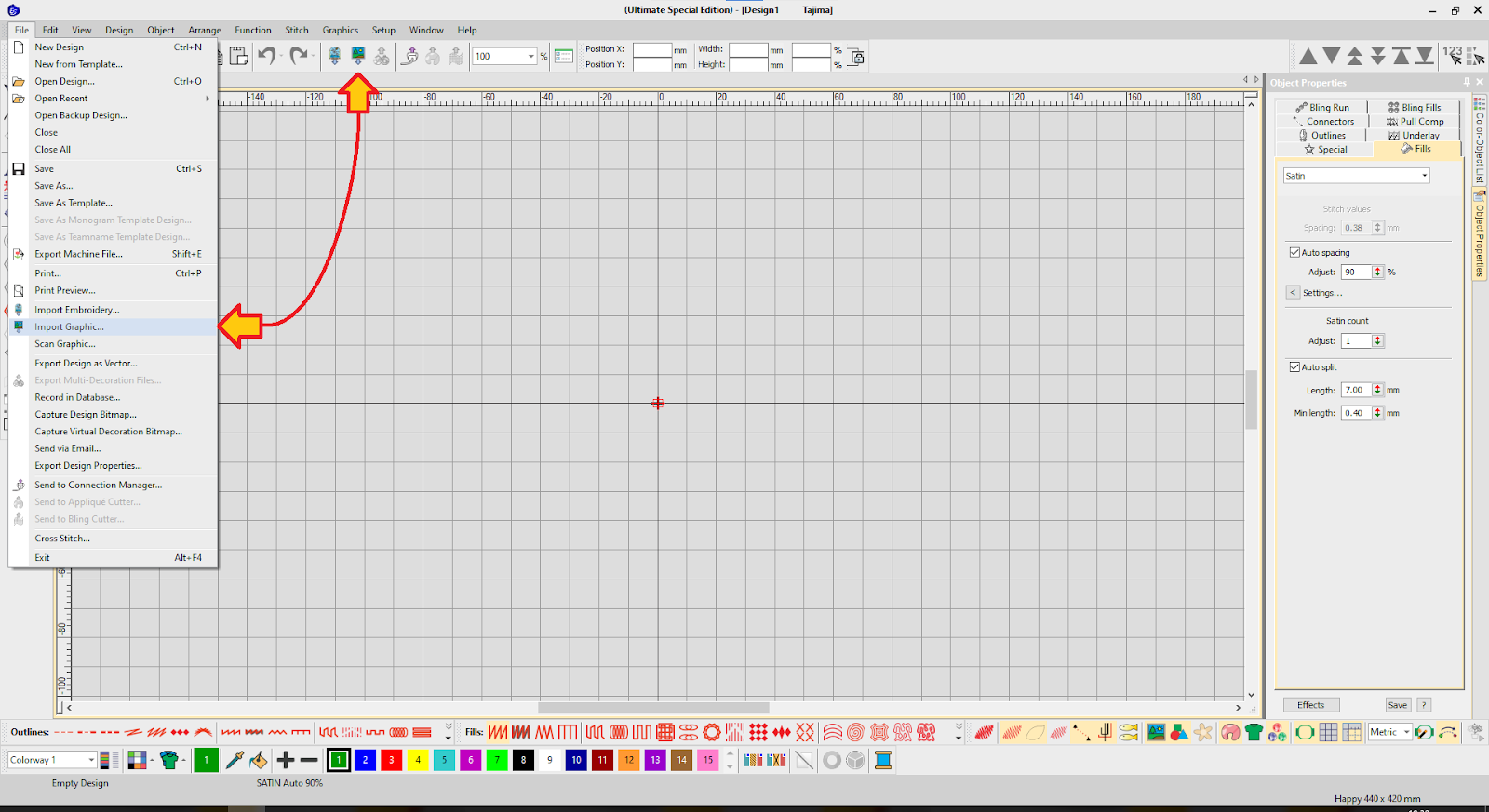
Így néz ki a beilesztett kép:
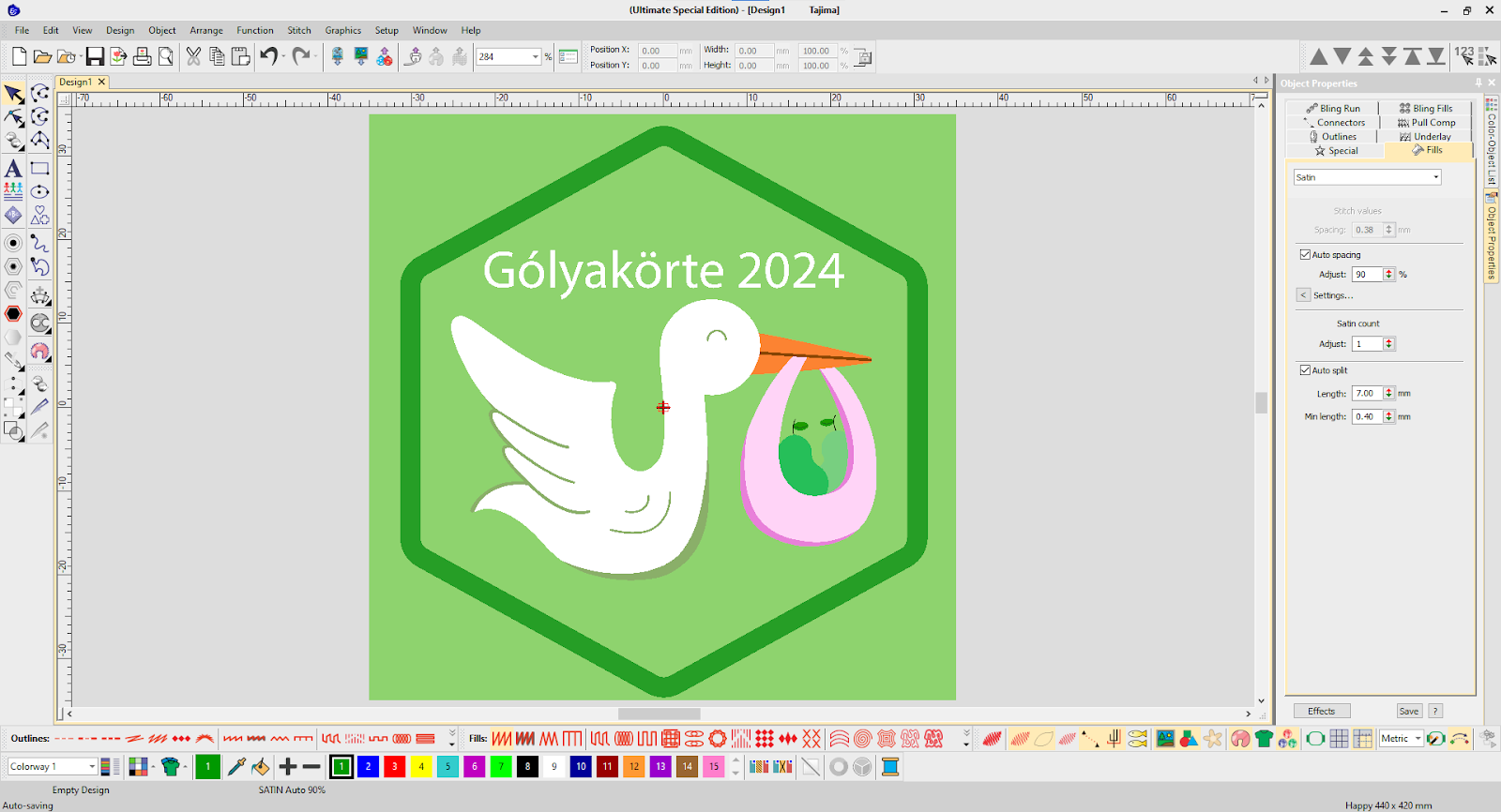
Ne felejtsük el megfelelő méretre állítani!
Ha kijelölünk egy alakzatot vagy képet, akkor a felső sávban megnézhetjük mekkora, mm-ben. Itt át is méretezhetjük.
Gyakran Lock-olni szoktam a képet K-val, így nem mozgatom el véletlen.
Eltűntettem a négyzethálót és a keretet, hogy könnyebben látható legyen minden (Shift + G és Shift + P).
A keret megjelenítése tud hasznos lenni, ha érdekel mi fog beleférni a keretbe a valóságban.
¶ Hogyan mozogjunk a Wilcomban?
Ha elveszel a semmiben, akkor a 0 vagy 1-es gomb hazahoz.
0 a képernyő méretében mutatja a tervünket, míg 1 valós 1:1-es méretben mutatja.
Ctrl + görgő vízszintes irányba mozgatja a képernyőt, Alt + görgő függőleges irányba mozgat.
Megfoghatod és mozgathatod az oldalsó csúszkákat. Ezek 1981 óta hű útitársaink. https://scrollbars.matoseb.com/
P gyorsgomb lehetővé teszi a “Pan” funkciót, így húzgálással tudsz mozogni. Néha röhejesen bugosan néz ki közben.
Bozsóki Andor körvez úr zoomolással szeret mozogni. Az egér görgőjével kizoomolok, majd oda zoomolok be ahova mozogni szeretnék.
Ezt az teszi lehetővé, hogy a zoomolás arra a területre közelít rá, ahova az egered mutat.
¶ Rajzoljunk zárt objektumot (Closed Object)!
Ehhez kattintsunk a képen látható eszközre, a Graphics Digitize Toolbarban:
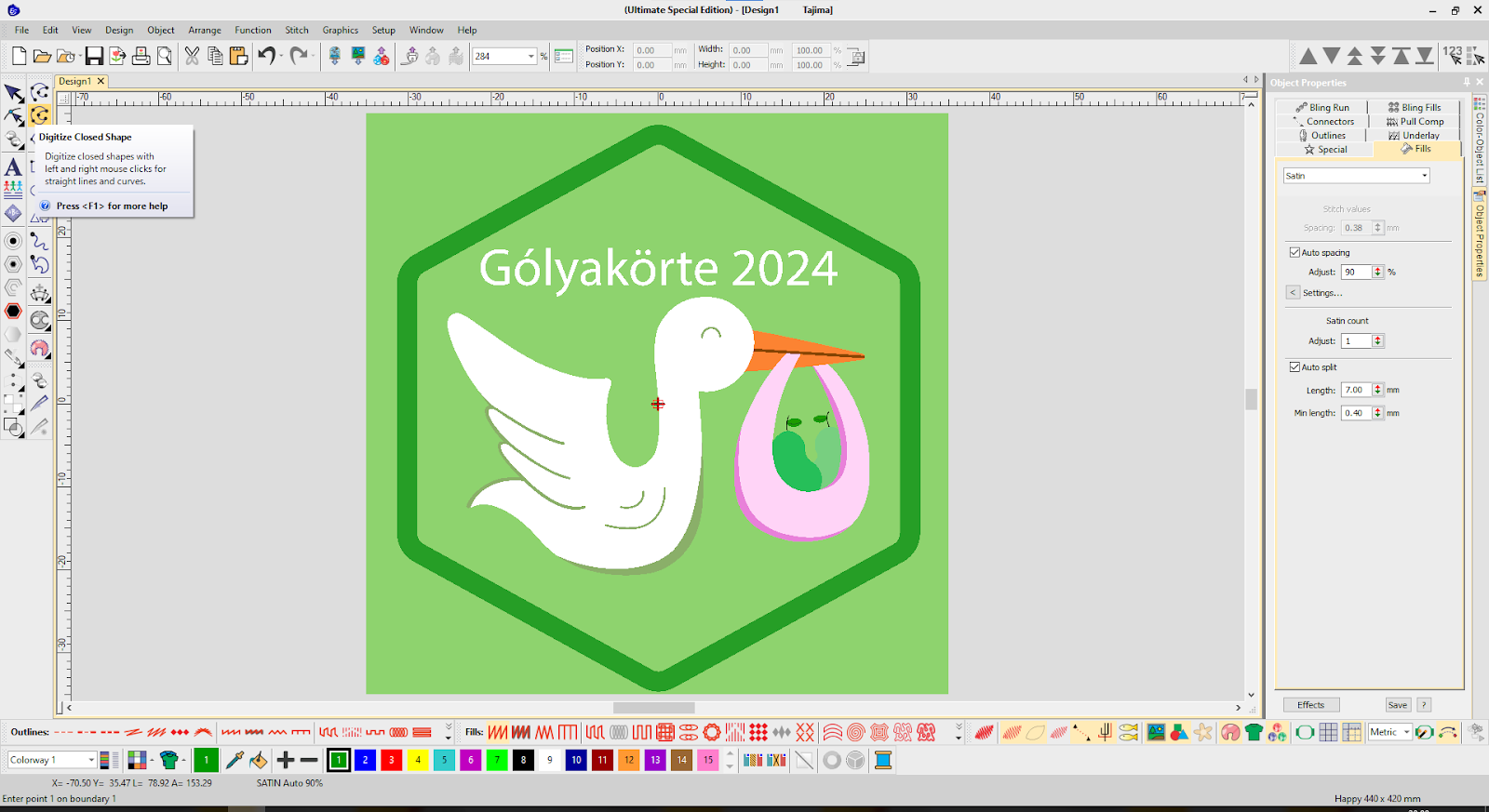
Válasszuk ki a Tatami kitöltést a Fills menüből:

…és fehér színt:

Jobb és bal egérgombbal tudunk pontokat letenni. Létre fog jönni egy vonal, ami a jobb klikkel letett pontokat ívesen követi, míg a bal klikkel letett pontokat szögletesen követi.
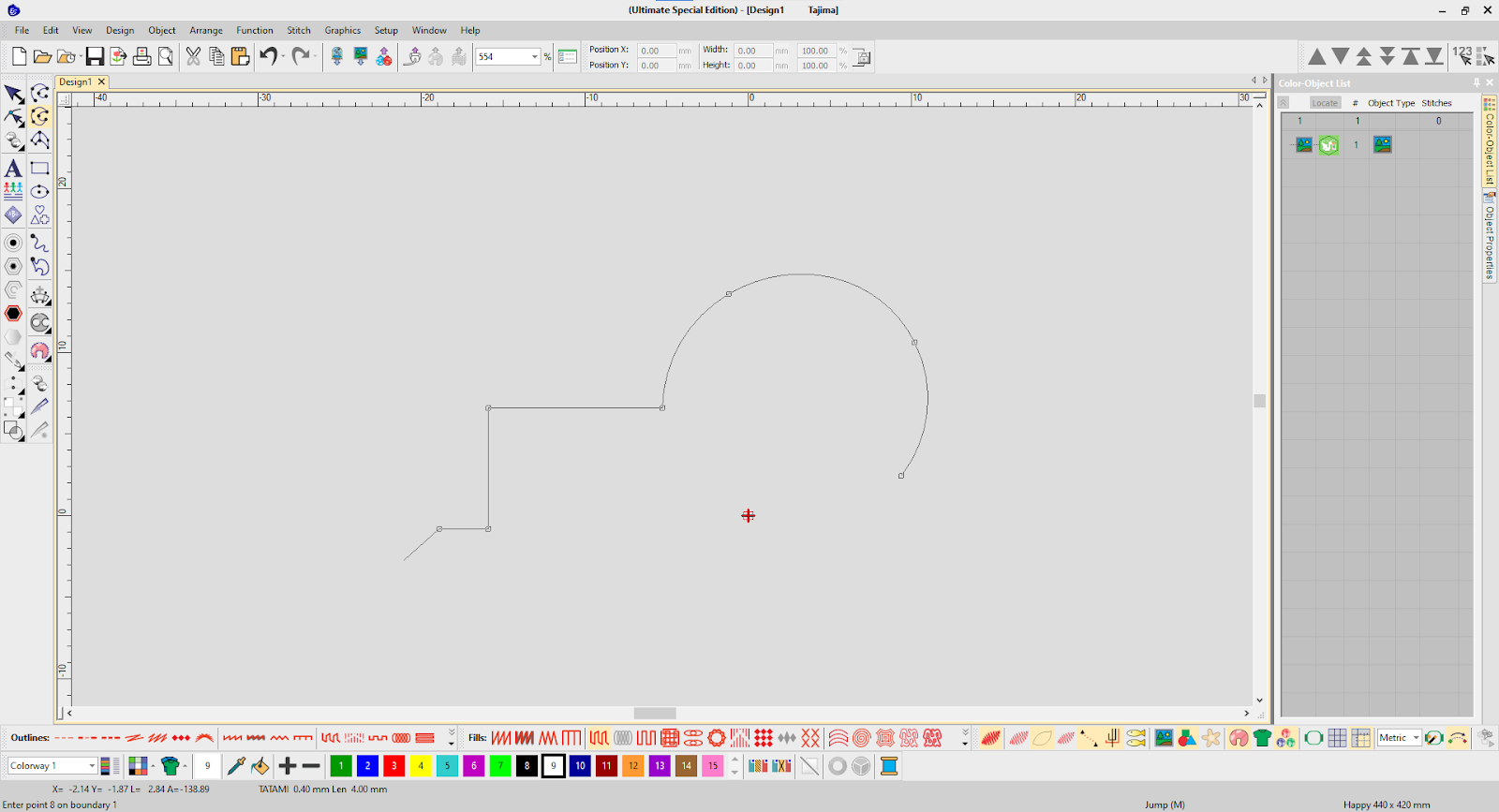
Backspace-el ki lehet törölni az utolsó pontot korrigálás céljából.
Ctrl nyomva tartva a vonalunk nevezetes szögeket fog követni (0°, 15°, 30°, 45°,...).
Enter befejezi az alakzatot. Zárt objektum esetén összeköti az utolsó pontot az elsővel.
A létrejövő zárt vonal egy objektum körvonala lesz.
Megrajzoltam a gólya fehér részét:
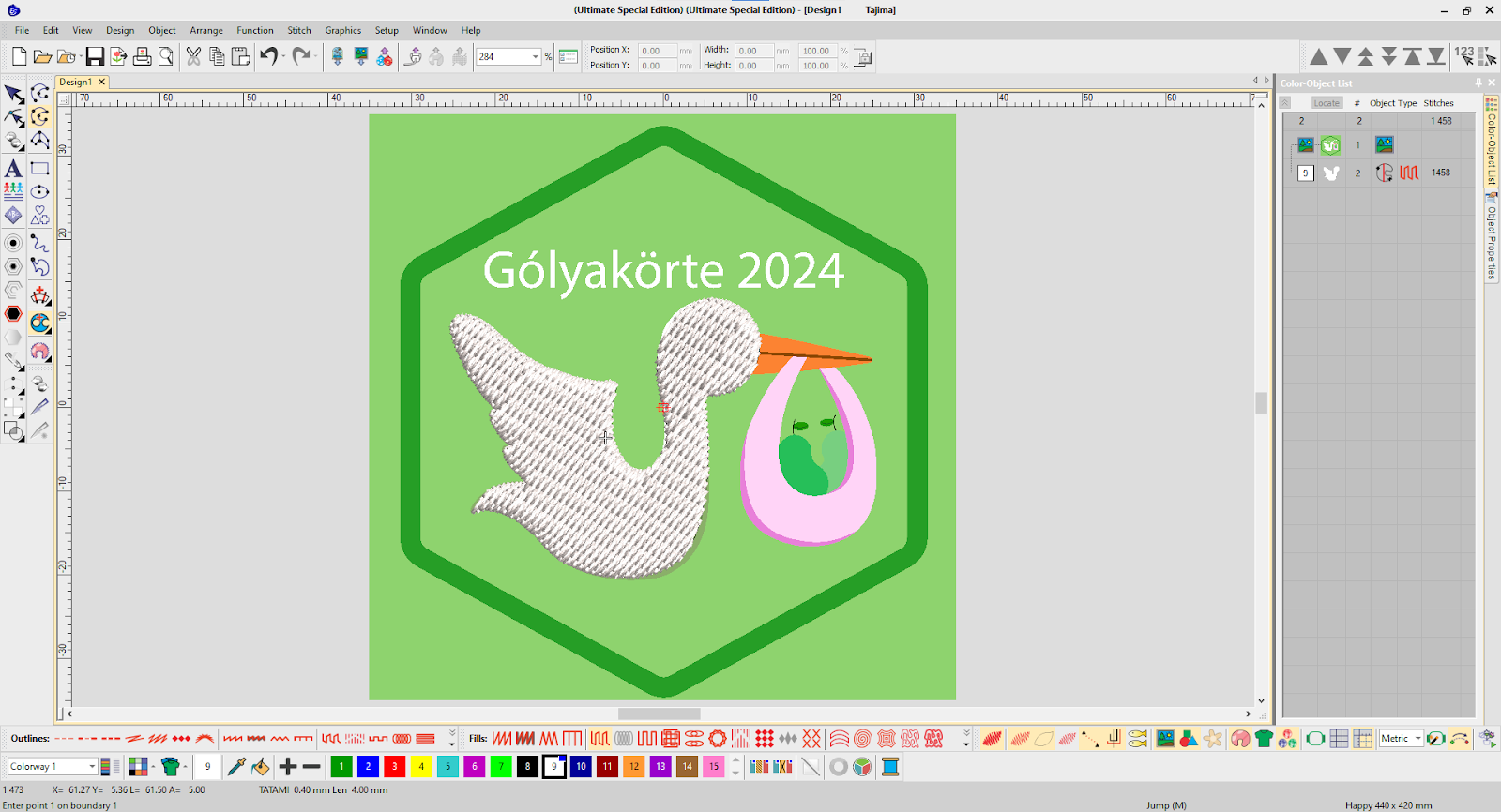
T gomb vált valósághű és vonalas ábrázolás között.
Vonalas nézetben vonalak mutatják a tű útját, kis háromszögek jelölik a helyeket ahol elvágja a cérnát a hímzőgép.

Ha lenyomjuk az S gombot, eltűntetjük az öltött felületeket és csak a körvonalakat és a képet látjuk. Így gyakran áttekinthetőbb.
Nem mindig ideális a végeredmény elsőre, szerencsére át tudjuk formálni a megrajzolt alakzatot.
¶ Átformálás
Ha kijelöljük az alakzatot és lenyomjuk a H gombot, akkor átformálhatjuk:
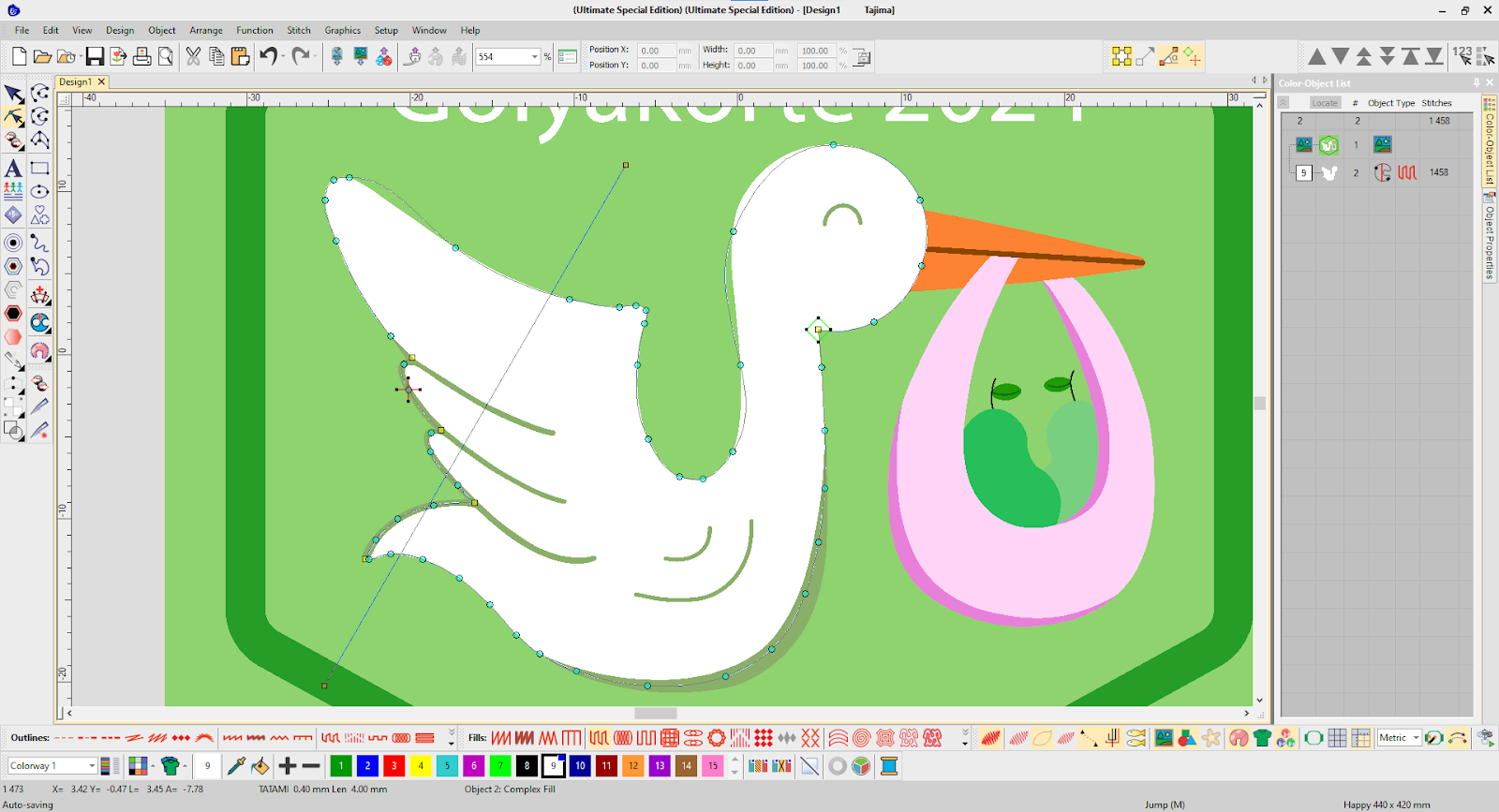
Átformálás során lehetőségünk van a következő alcímek alatt foglaltakat manipulálni.
¶ Pontok
Figyeljük meg, hogy vannak sárga, négyzet alakú pontok és kék, kör alakú pontok. Ezek azok a pontok, amiket megrajzoltunk az alakzat készítése közben.
Lehetőségünk van pontokat:
- mozgatni egérrel
- újakat betenni a körvonalra kattintva
- kitörölni (kijelöljük kattintással, majd Delete)
- “kerek” pontból “szögletest” csinálni, kijelölés után Space gombbal
¶ Öltési irány
Látható egy nagy egyenes vonal, két narancssárga négyzet alakú végponttal.
Ez az alakzat öltési irányát jelöli. A végpontok mozgatásával állítható.
Öltési irányt az Object Properties Dockerben is tudjuk állítani.
¶ Start és Stop pontok
Piros és zöld keresztek, amik megmutatják hol kezdi és fejezi be a hímzést a gép.
Lásd bővebben az Összekötések pont alatt
Rajzoltam még pár dolgot (D-vel eltűntettem a képet):
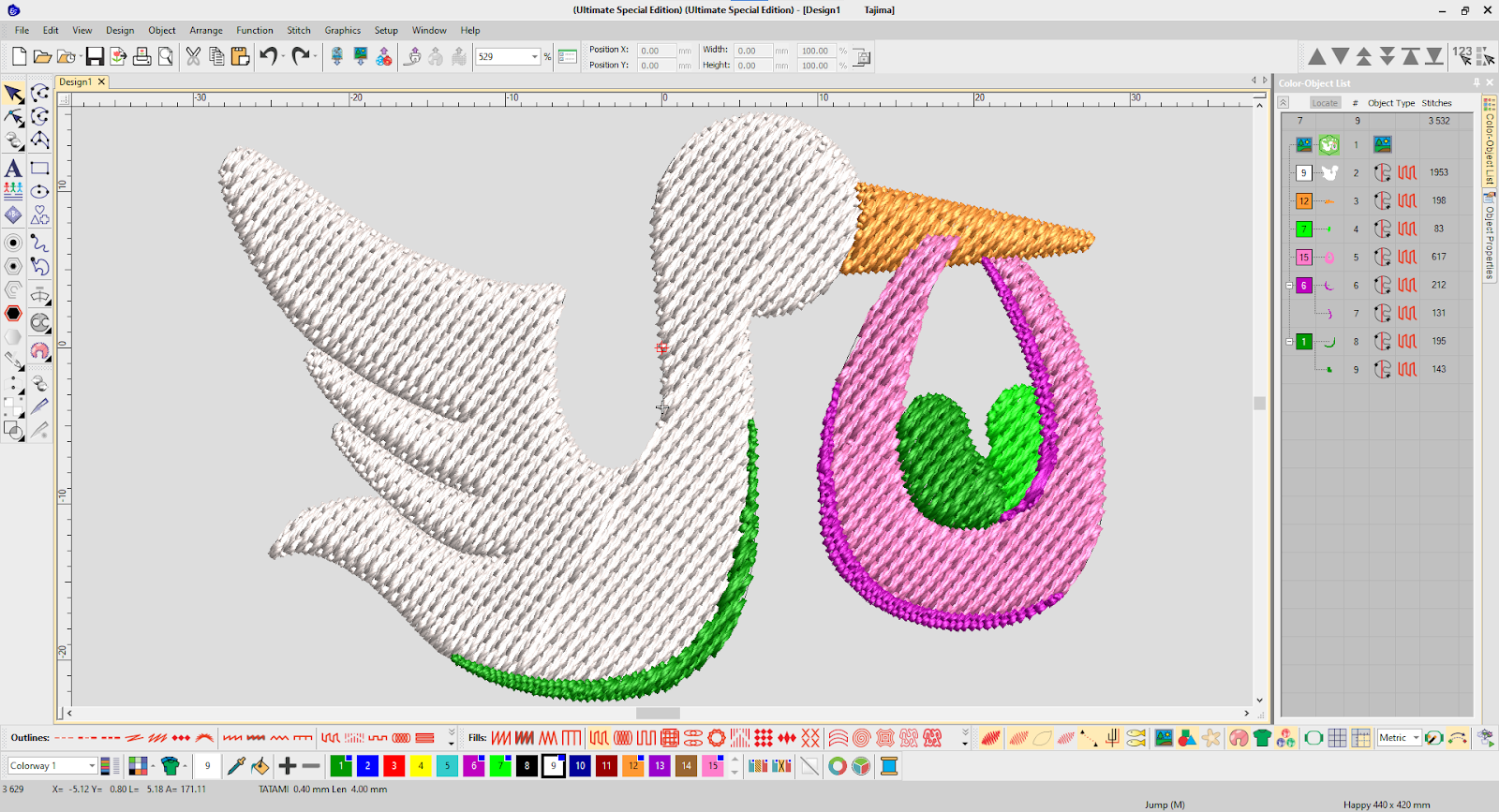
¶ Color-Object List
Több objektum esetén fontossá válik a Color-Object List. Ez jellemzően a képernyő jobb oldalán van.
Ha nincs ott, akkor Window > Dockers útvonalon előhívható, vagy a Shift + L gyorsgombbal.
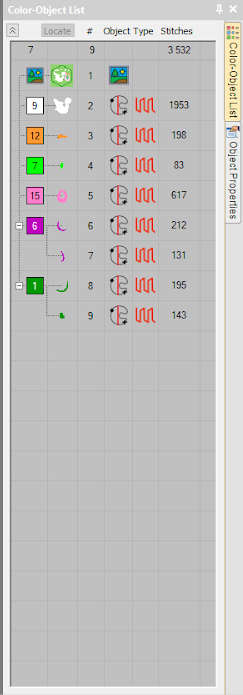
A hímzés fentről lefelé fog történni, tehát elkerülhetetlenül fontos, hogy jó sorrendben legyenek a listában az objektumok.
- Itt is ki tudunk jelölni objektumokat kattintással. Sokszor kényelmesebb, ha sok cucc van a képernyőn.
- A sorrendet tudjuk drag&drop módon is alakítani, vagy a kis nyilakkal a Sequence Toolbarban.
¶ Itt jobb klikkelve egy objektumra ezeket tudjuk:
- Object Properties: később fontos lesz, itt tudjuk objektumok tulajdonságait állítani.
- Select All, Cut, Copy, Paste tudjuk mi.
- Group és Ungroup több alapkzatot tud csoportosítani, ezután együtt tudjuk őket kezelni.
- Lock lezár egy alakzatot, ekkor nem tudunk interaktálni vele semmi módon, így nincs útban.
- Hide hasonló mint a Lock, csak el is tünteni (Color-Object List-en továbbra is látható lesz).
- Break Apart komplex alakzatokat és szövegeket tud darabokra szedni. Lásd később.
- Sequence az alakzatok sorrendet változtatja, ahogy feljebb is elmítettük.
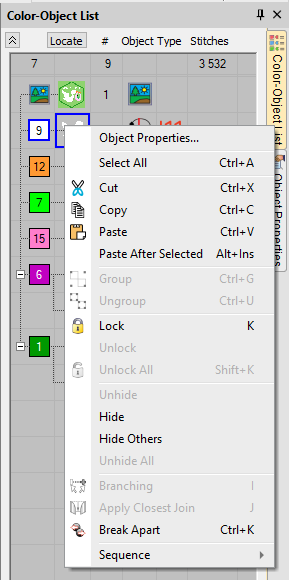
¶ Jelöljük ki a hasánál a görbe vonalat és állítsuk át Satin kitöltésre
(minden más objektumot eltűntettem Hide-al)
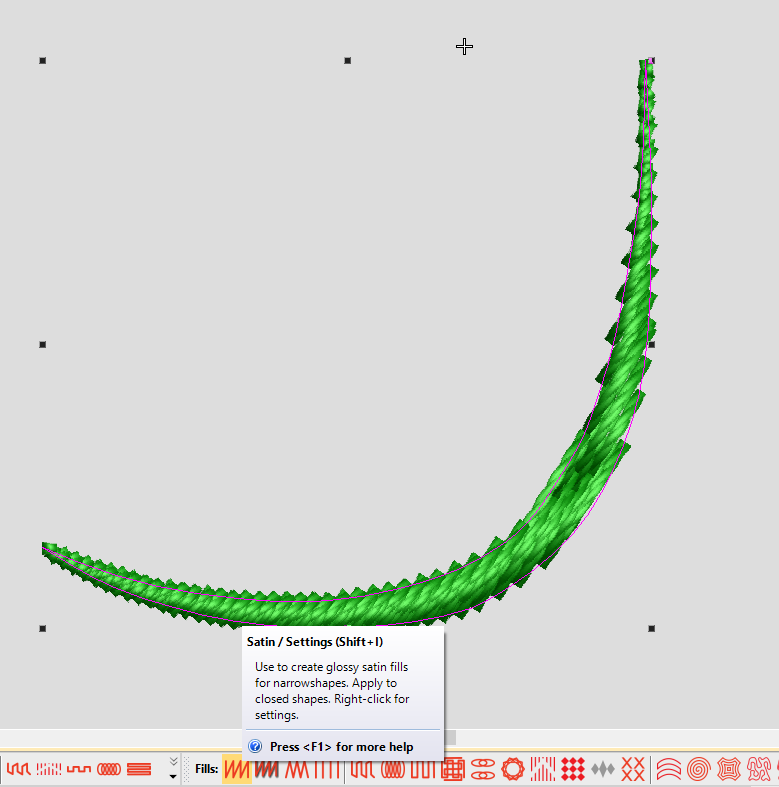
¶ Adjunk hozzá új öltésirányokat
Ehhez nyomjuk meg a  gombot vagy Ctrl + H.
gombot vagy Ctrl + H.
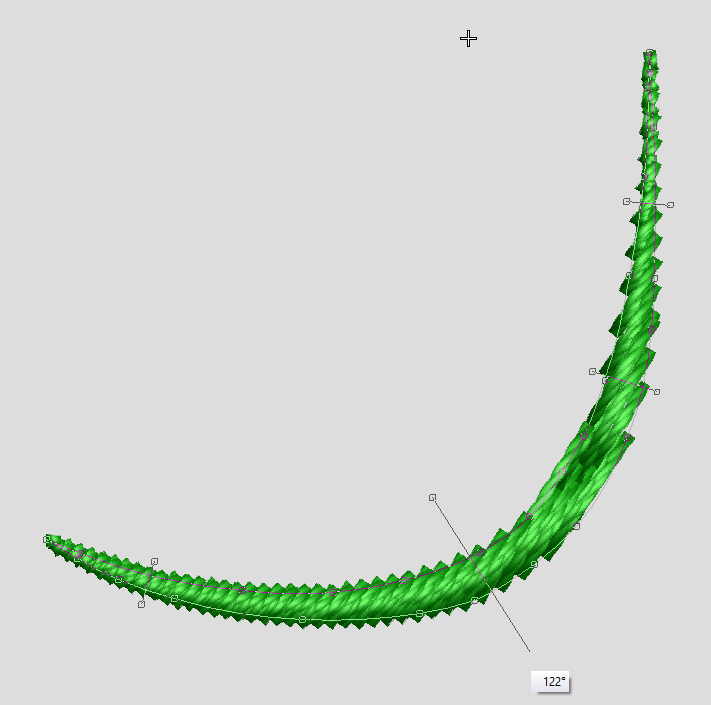
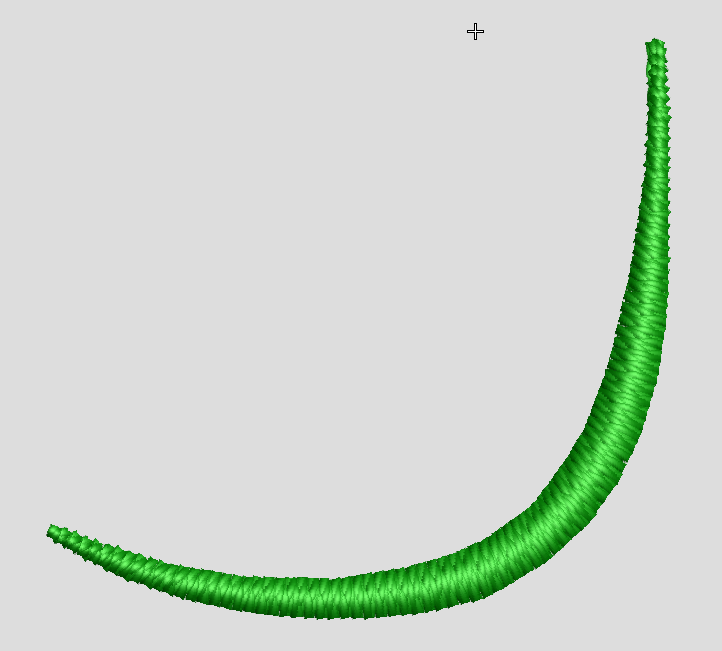
Az öltésirányokat is láthatjuk és alakíthatjuk a H-val előhozható átrajzolás nézetben:
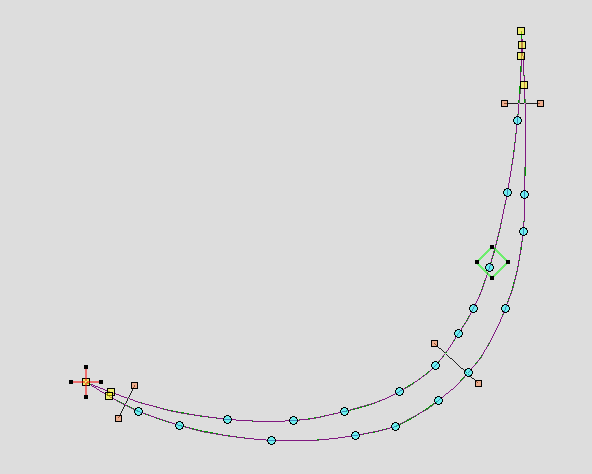
¶ Öltésirányok helyes megválasztása
Ne lógjanak egybe a cérnák.
[kép]
- A kosár sötétebb vonalait is Satinra állítottam és adtam neki öltésirányokat.
- A szeme, csőre közepén a vonal és a körték szára egy Run outline, Open Shape-el:
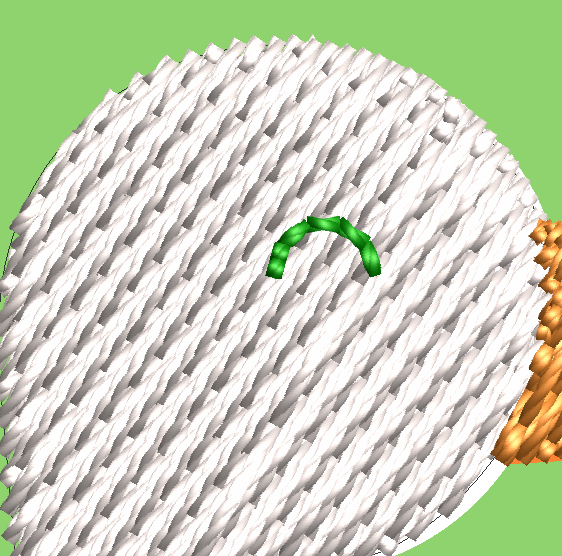
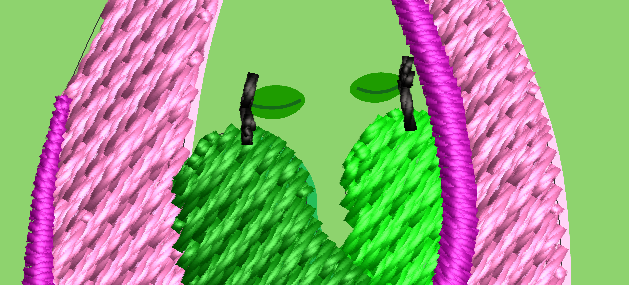
¶ Átméretezés, elforgatás
Ha rákattintunk egyszer egy alakzatra, vagy kijelölünk más módon, akkor megjelennek ezek a fekete négyzetek az alakzat sarkaiban és az oldalain:
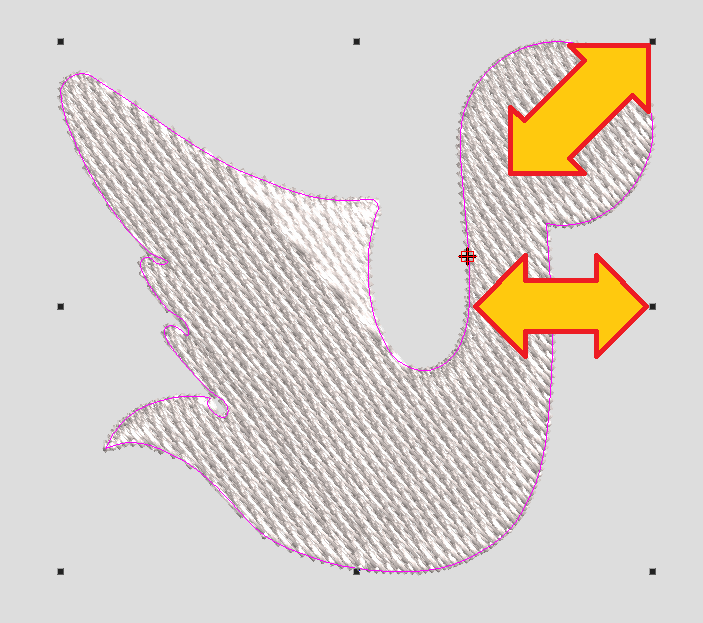
- Az oldalsó fekete négyzetek a kijelölt alakzat magasságát és szélességet változtatják.
- A sarkokban lévő fekete négyzetek arányosan változtatják a méretét, magasságát és szélességét egyszerre.
- Shift lenyomásával az alakzat középpontja nem mozdul átméretezés közben.
Kijelölt alakzatokat a nyíl billentyűkkel is mozgathatjuk.
Ha mégegyszer rákattintunk az alakzatra, akkor megjelennek ezek az üres négyzetek és egy pötty középen:
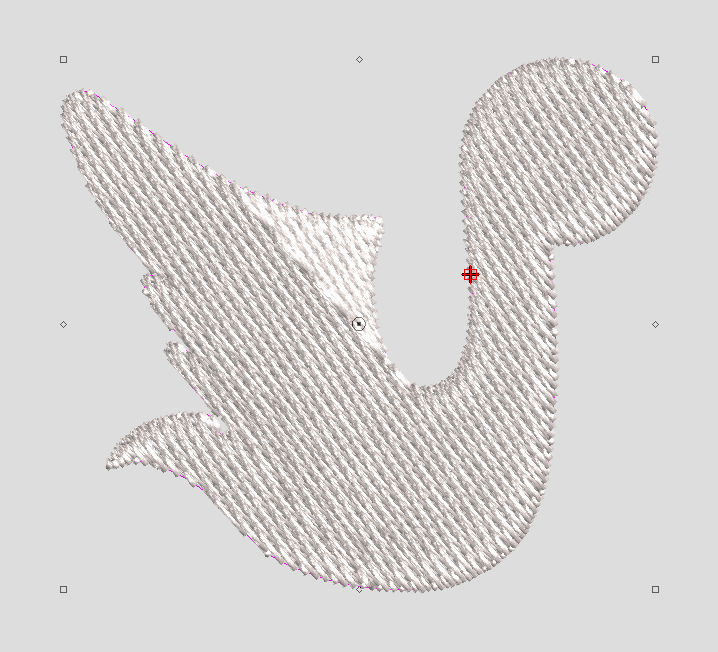
- Elforgatni az alakzatot a sarkokban lévő kitöltetlen négyzetekkel lehet.
- A középső pötty körül forog az alakzat. Ez is mozgatható.
- Az oldalakon lévő négyzetekkel torzítani lehet az alakzatot.
¶ Szöveg
Szöveg beillesztése ezzel a gombbal lehetséges:
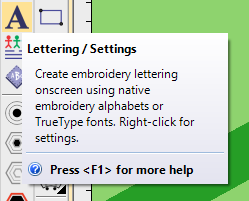
Miután a nagy A gombra kattintottunk, várni fogja, hogy hova kérjük a szöveget. Kattintsunk oda, ahova a szöveget kérjük. Gépeljük be a szöveget, majd Enter.
Betűtípust, magasságot és sok minden mást a duplaklikkel megjelenő Object Properties ablakban tudunk beállítani, a ⭐Special fül alatt. Most beállítottam Outfit Black betűtípust, átméreteztem és kiszíneztem magentára.
A használt betűtípust sajnos gyakran ki kell találni, vagy elkérni a megrendelőtől. Kézzel is lehet betűt rajzolni de az fájdalmas.
Adhatunk a szövegnek különböző alapvonalat (pl. kör vagy kézzel rajzolt).
A szövegre kattintva és H gombot megnyomva elmozgathatjuk a betűket a vonal mentén.
Szöveget Break Apart funkcióval szavakra, majd betűkre tudunk bontani, ezzel külön tudjuk mozgatni őket vagy például átszínezni. Betűket szét tudunk bontani zárt objektumokra, így teljesen átformálhatjuk őket.
[kép]
¶ Satin körvonal
Folt körvonalának egy zárt Satin vonalat használunk, gyakorlatilag mindig.
Gyakran rajzot kapunk, amin már szerepel körvonal. Ha nem, ki kell találni mi néz ki jól.
Másik: léteznek eszközök alakzathoz símuló körvonal készítésére - Simple Outline vagy Outlines and Offsets - https://productblog.wilcom.com/outlines-and-offsets/.
Satin vonal vastagságát be tudjuk állítani H megnyomásával, ezekkel a narancssárga négyzetekkel:
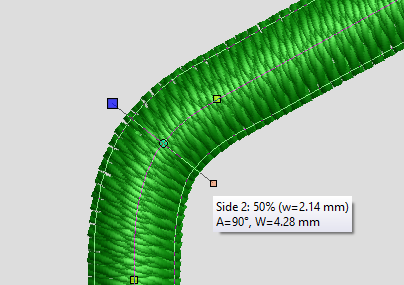
Vagy Object Properties menüben (duplakatt az alakzatra):
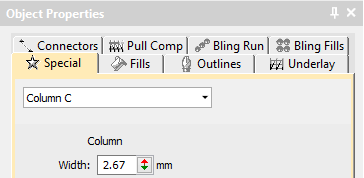
¶ Pár apróság és elkészült:

¶ A következő lépések:
- cérnák kiválasztása
- felvinni Puffira
- próbahímzés
- egyeztetés a megrendelővel
- megmutatni egy tapasztalt hímzősnek, hogy véleményt mondjon
¶ További ismeretek
Az oldal további részében olyan ismereteket írtam le, melyeket most nem használtunk, viszont fontosak.
¶ Lyukak
Add Holes eszközzel egy kijelölt alakzatba lyukat tudunk rajzolni. Enterrel véglegesítjük. Aztán mégegy Enter elhelyezi.

A létrehozott lyuk pontjait is tudjuk mozgatni H-val.
Ha minden pontját kitöröljük, megszűnik a lyuk.
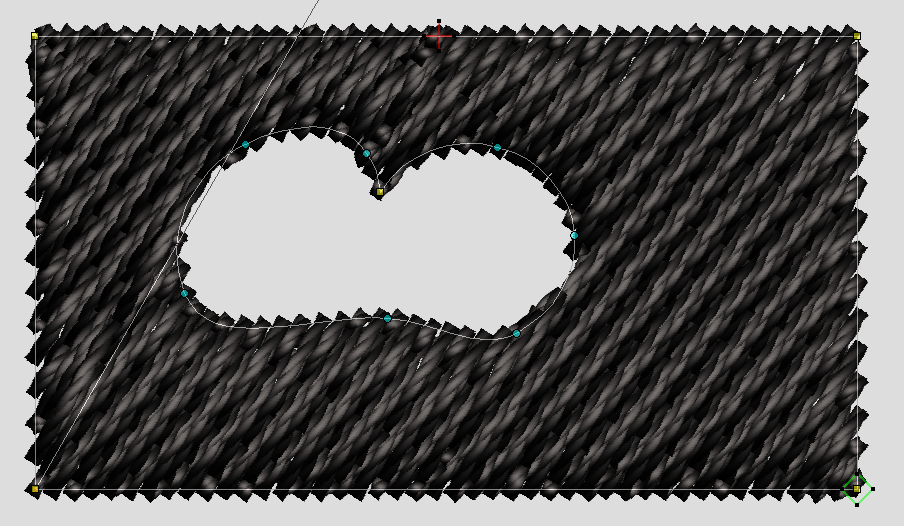
¶ Egymásra lógó alakzatok
Sok egymáson lévő réteget nem szeretünk
(kilátszik az alsó réteg, púposodik, vetemedik az anyag…)
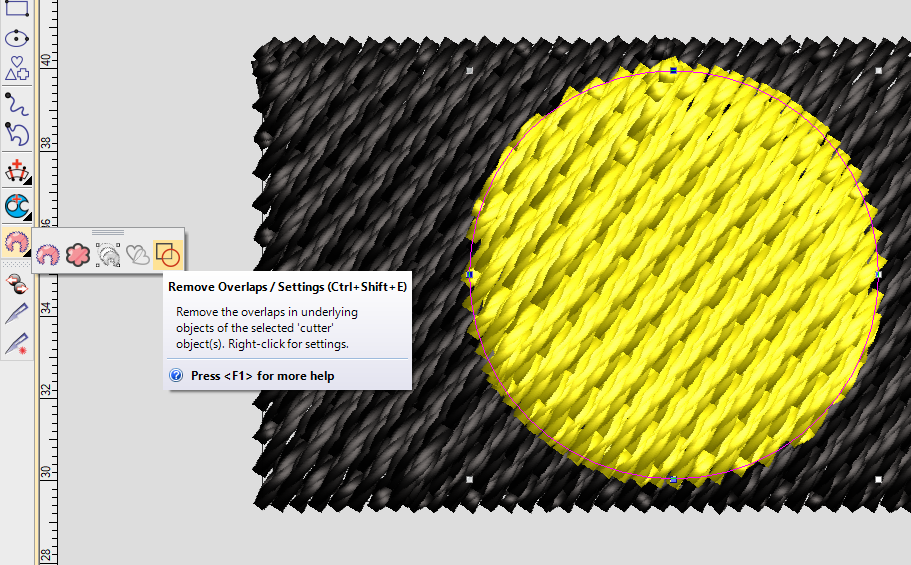
A fekete alakzatba érdemes lyukat vágni. Ezt a képen látható céleszközzel, vagy a Ctrl+Shift+E gyorsgombbal megtehetjük. A felső objektum (esetünkben a sárga kör) kell kijelölve legyen!
Ennek ez a végeredménye (megnyomtam S-t):

Figyeljük meg, hogy így is egymásra lógnak. Ez feature, mert így biztos, hogy összeérnek és nem jelenik meg közöttük az anyag amire hímeztünk.
¶ Összekötések
A hímzési sorrendben egymás után lévő, azonos színű, egymáshoz kellően közel lévő alakzatokat összeköti a program:
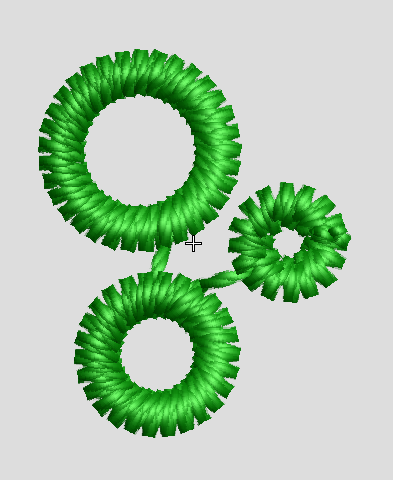
A hímzés minősége szempotjából gyakran előnyös, ha össze vannak kötve alakzatok, mert akkor kevesebbet vág cérnát a hímzőgép.
űkijelölt alakzaton H megnyomása után megjelennek zöld és piros keresztek:
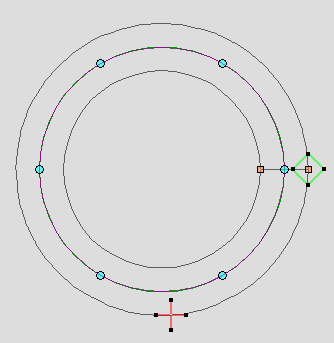
Zöld keresztnél kezdi a hímzést. A piros keresztnél fejezi be.
Ha elég közel van egy alakzat piros keresztje és a sorrenben következő (azonos színű) alakzat zöld keresztje, akkor összeköti őket.
Látható, hogy a piros kereszt közelében van az összekötő szál a két karika között:
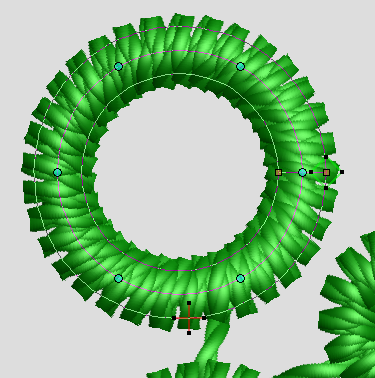
T lenyomása után a kis háromszögek mutatják, hogy hol vágja el a gép a cérnát.
¶ Okos összekötés
Mikor érdemes használni: rengeteg apró alakzat összekötésére (pl apró körvonalak, levelek).
- Jelöljük ki az alakzatokat, melyeket össze szeretnénk kötni, majd nyomjuk meg az I gombot.
- Kattintsunk oda, ahol kezdje, majd oda ahol fejezze.
Eredmény: egy összefüggő objektum, melyben igyekezett ideális módon összekötni az alakzatokat.
¶ Szétvágás
A következő eszközzel tudunk darabokra vágni alakzatokat:
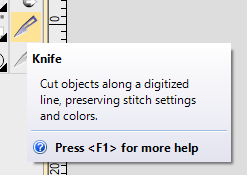
- Egy vonalat kell rajzolni, mely mentén vágni fog.
- Ez a vonal az alakzaton kívül kell hogy kezdődjön és végződjön.

A végeredmény:
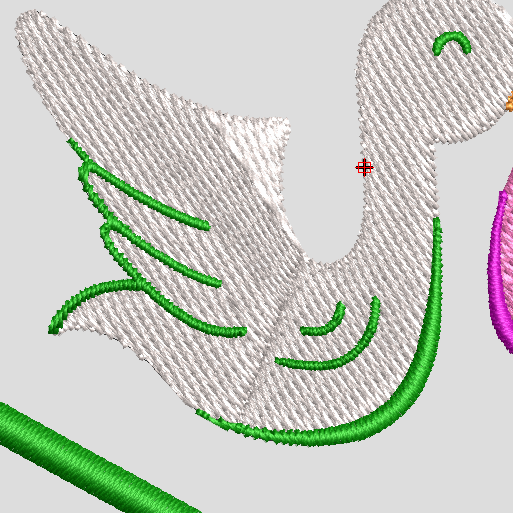
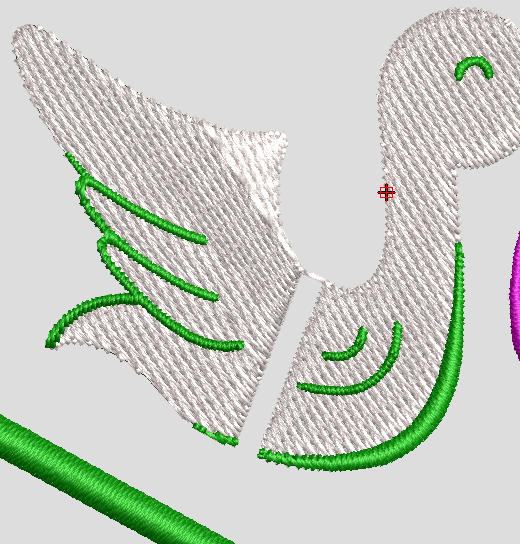
- A szétvágás vonala lehet görbe is.
- A szétvágás megtartja a beállított öltési irányokat.
- Szétvágás után gyakran igyekszik összekötni azt, ami eddig is össze volt kötve. Ennek érdekében szokott kreálni extra összekötő vonalakat (külön objektumként).
¶ Break Apart
Használható:
- Satin vonal - zárt objektumot csinál belőle, így változtatható a szélessége
- Szöveg - szavakra, majd többszöri használatra betűkre bontja, végül a betűket is szétszedi zárt alakzatokra
- I-vel összekötött objektumok
[kép]
NE ezt használd Group paranccsal csoportosított objektumokon.
¶ Shaping
- Halmazműveletek alakzatokra.
- Hasznos lehet például alakzatok összeolvasztására.
- Külön Toolbarban is megtalálható.
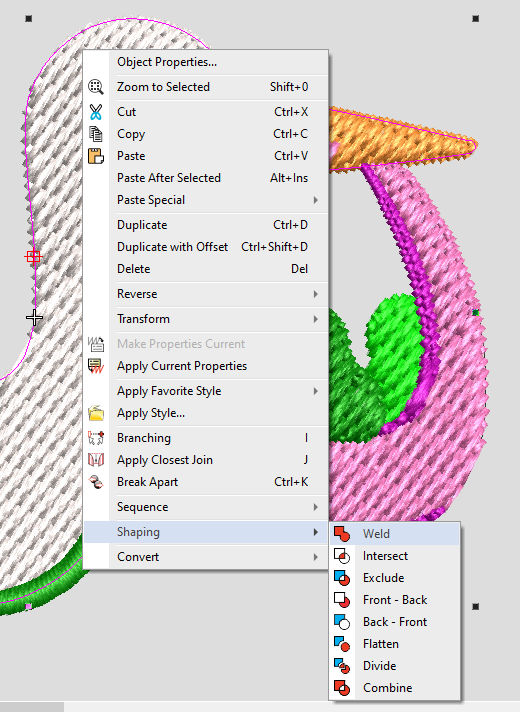
¶ Transform
- Tükrözés és elforgatás.
- Külön Toolbarban is megtalálható.
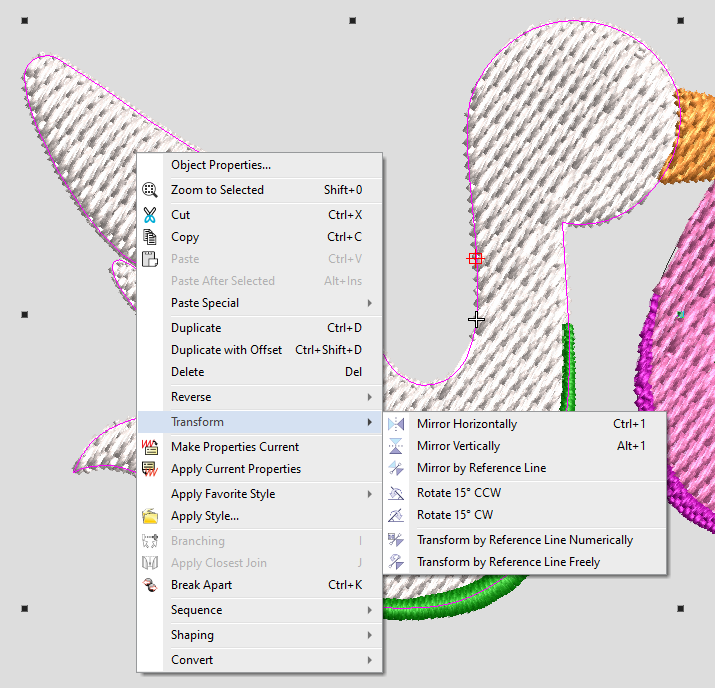
¶ Auto digitalizálás
Auto Digitize Toolbar
Vektorgrafikus képből automatikus módon alakzatot készít, és talál cérnát a legközelebbi színben.
Bármely beillesztett képből képes (változó sikerrel) vektorgrafikus képet alkotni.
https://productblog.wilcom.com/save-time-with-auto-digitizing/
¶ Gyorsgombok
| Gyorsgomb | Funkció |
|---|---|
| H | Átformálás |
| D | Kép elrejtése/megjelenítése |
| S | Öltések elrejtése/megjelenítése |
| T | TrueWiev, valósághű öltések megjelenítése |
| Ctrl + H | Öltésirányok hozzáadása |
| Ctlr + N | Új Design File |
| Ctrl + O | Design File megnyitása |
| Ctrl + S | Mentés. MENTSETEK GYAKRAN |
| Shift + E | Exportálás hímzőgép számára |
| Ctrl + A | Minden alakzat kijelölése |
| Ctrl + Alt + A | Szín szerint minden alakzat kijelölése |
| Ctrl + D | Duplikálás |
| Alt + görgő | Függőleges mozgás |
| Ctrl + görgő | Vízszintes mozgás |
| P | Pan, mozgás egérrel |
| 1 | Zoom 1:1, valós méret |
| 0 | Zoom to Fit, kitölti a képernyőt |
| M | Measure, két pont távolsága mérhető |
| I | Sok vonal vagy alakzat okos összekötése |
| Ctrl + K | A kijelölt komplex alakzat vagy szöveg szétszedése |
| K | Lock |
| Ctrl + K | Unlock |
| Ctrl + G | Group |
| Ctrl + U | Ungroup |
| Shift + G | Grid, négyzetháló mutatása |
| Shift + P | Hímzőkeret mutatása |